1.什么是IP ADDRESS
Internet Protocol Address-----网络进程地址
IPV4------Internet Protocol Version 4
ip由32位二进制数(0/1)组成
ip范围:1-254 <255-----广播地址>
11111110.11111110.11111110.11111110=254.254.254.254
2.子网掩码
netmask用来划分网络区域
网络位 主机位
子网掩码非0位对应的ip上的数字—网络位—网络区域
子网掩码0位对应的ip上的数字—主机位—网络区域内的某台主机
e.g. 子网掩码:255.255.255.0-----IP:172.25.254.18
则网络位为:172.25.254 ,主机为:18
24=255.255.255.0
3.ip通信判定
网络位一致,主机位不一致的两个ip可以直接通讯
4.网络设定工具
ping—检查网络是否通畅
| 命令 | 作用 |
|---|---|
| ping ip | 检查网络是否通畅 |
| ping -c 3 ip | ping 3 次 |
| ping -w 1 ip | 等待1秒 |
| ping -c1 -w1 ip | ping 1 次等待1秒 |
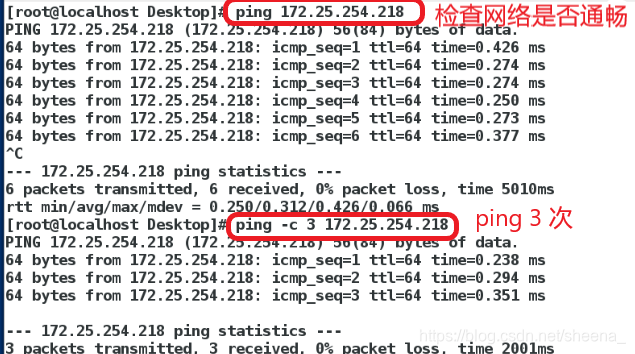
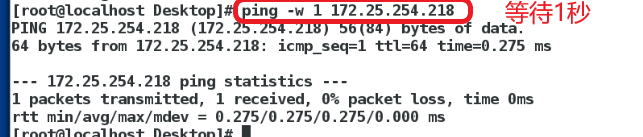
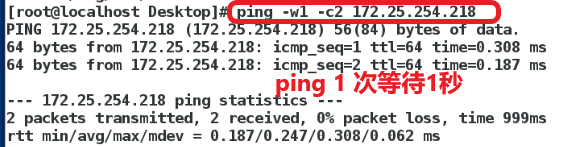
ifconfig—检测或设定网络接口
| 命令 | 作用 |
|---|---|
| ifconfig | 查看网络接口 |
| ifconfig device ip/24 | 设定 |
| ifconfig device down | 关闭网络接口 |
| ifconfig device up | 开启网络接口 |


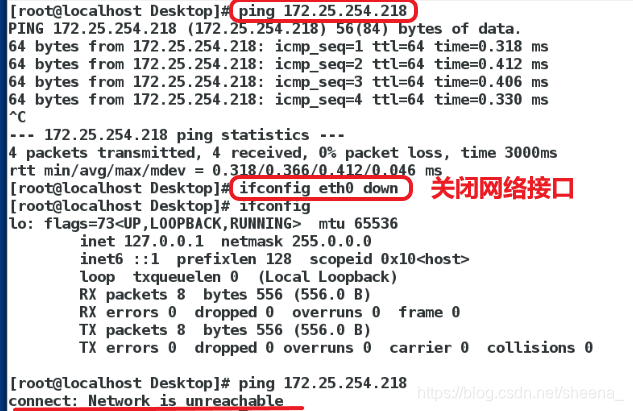
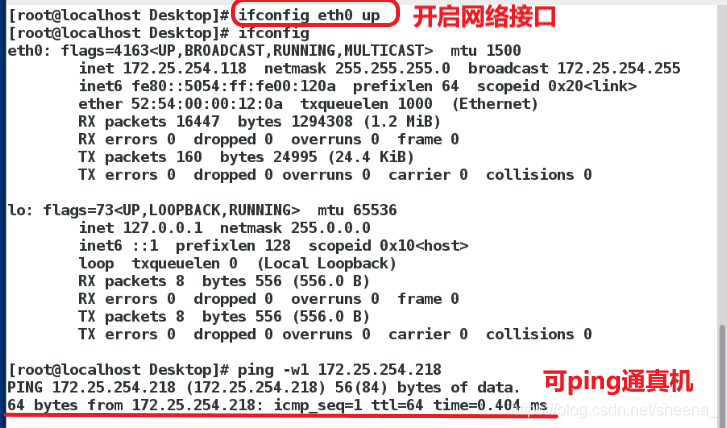
ip addr—检测或设定网络接口
| 命令 | 作用 |
|---|---|
| ip addr | 检测网络接口 |
| ip addr show | 检测网络接口 |
| ip addr add ip/24 dev device | 设定(若无,则为添加) |
| ip addr del dev device ip/24 | 删除 |
| (1)ip addr flush eth0 (2)ip addr add ip/24 dev device | 修改ip |
注意: device的名字是物理事实,ifconfig 看到什么名字就只能用什么名字
eth0/br0网卡接口,对外开放,外界可接收,传输信息
lo 回环接口,内部传输的接口,不对外开放
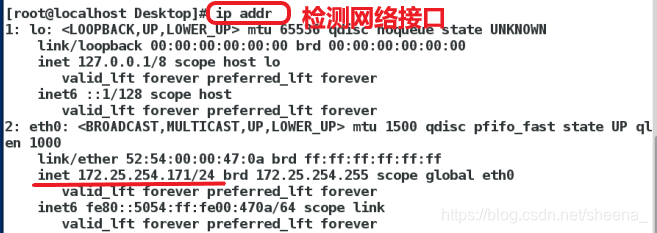
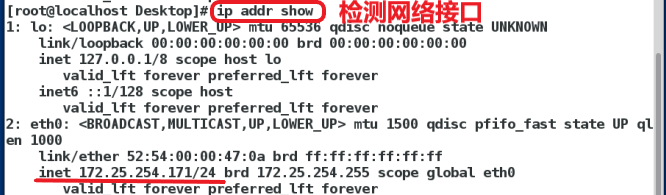
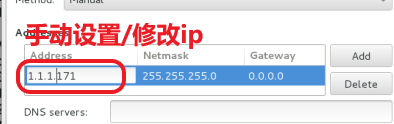

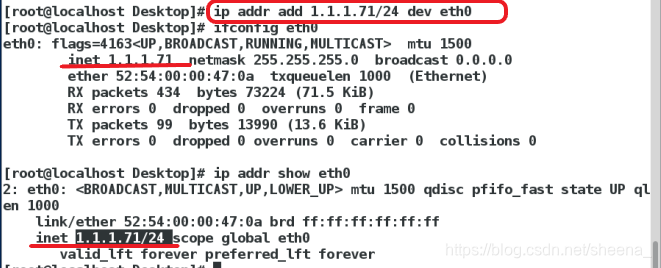

5.图形方式设定ip
(1)nm-connection-editor—设定ip或修改ip
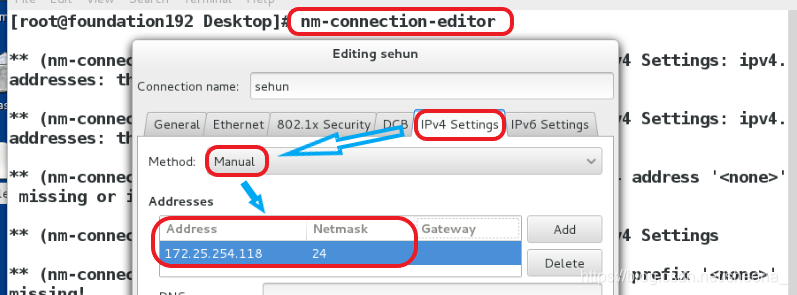
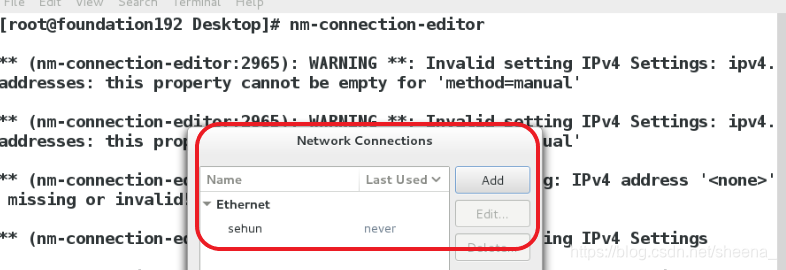

更改需要其重启网络,直接设定则不需要
若更改IP后重启网络显示的ip为原ip(即未更改成功),则关闭NetworkManager,再重启网络
systemctl stop NetworkManager
systemctl restart network
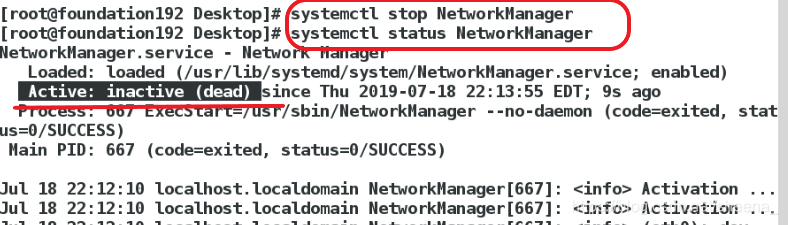
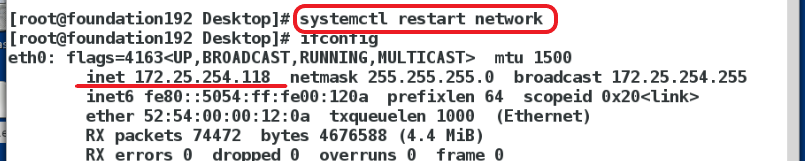
关闭NetworkManager后,添加网络时框是灰色且不显示网络,则需开启NetworkManager
systemctl start NetworkManager
NetworkManager记录网络状态
(2)nmtui

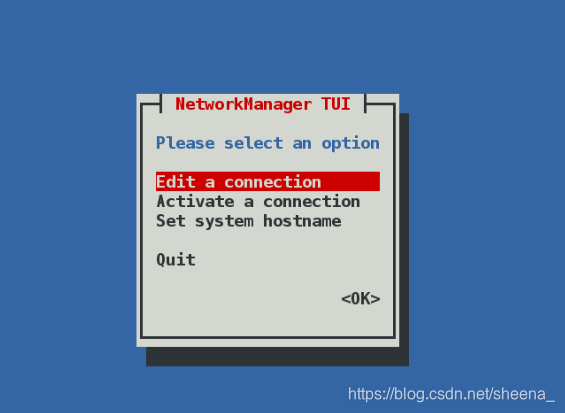
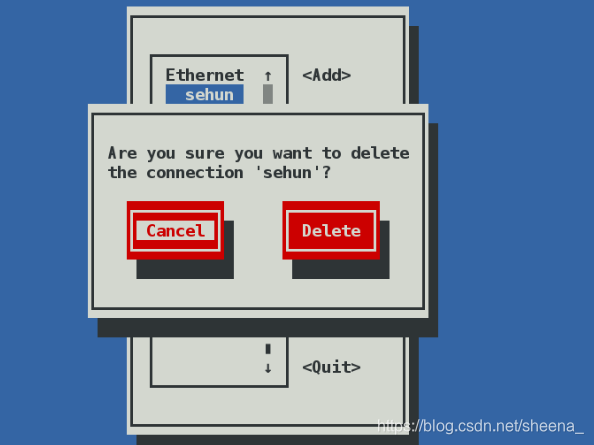
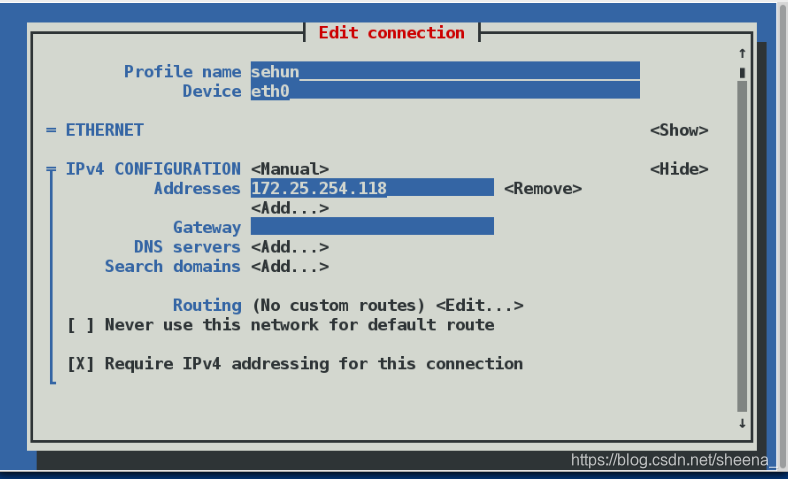
6.命令方式设定网络
nmcli-----Network必须开启
| 命令 | 作用 |
|---|---|
| nmcli device connect eth0 | 启用eth0网卡 |
| nmcli device disconnect eth0 | 关闭eth0网卡 |
| nmcli device show eth0 | 查看网卡信息 |
| nmcli device status eth0 | 查看网卡服务接口信息 |
| nmcli connection show | 查看网络连接接口信息 |
| nmcli connection down zxyos | 关闭网络接口 |
| nmcli connection up zxyos | 开启网络接口 |
| nmcli connection delete zxyos | 删除网络接口 |
| nmcli connection add type ethernet con-name zxyos ifname eth0 ip4 172.25.254.118 | |
| nmcli connection modify zxyos ipv4.method auto | 更改设备工作方式:dhcp |
| nmcli connection modify zxyos ipv4.method manual | 更改设备工作方式:manual |
| nmcli connection modify zxyos ipv4.addresses 172.25.254.117/24 | 更改ip |
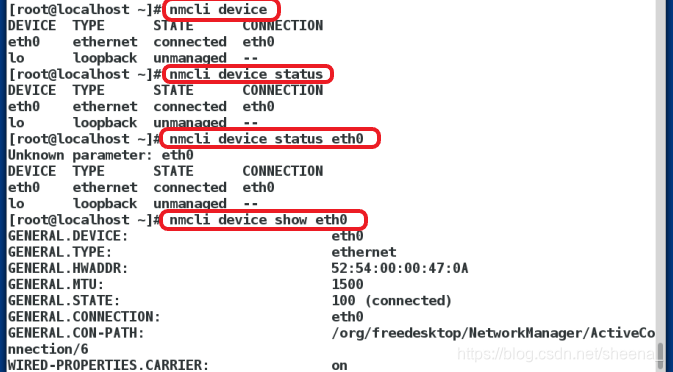
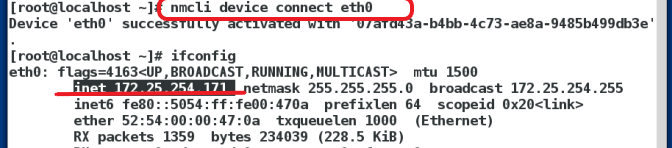
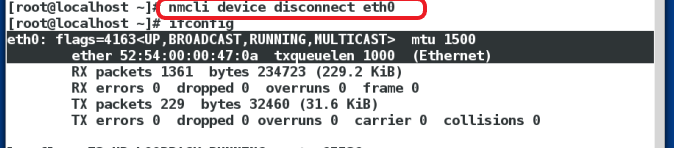
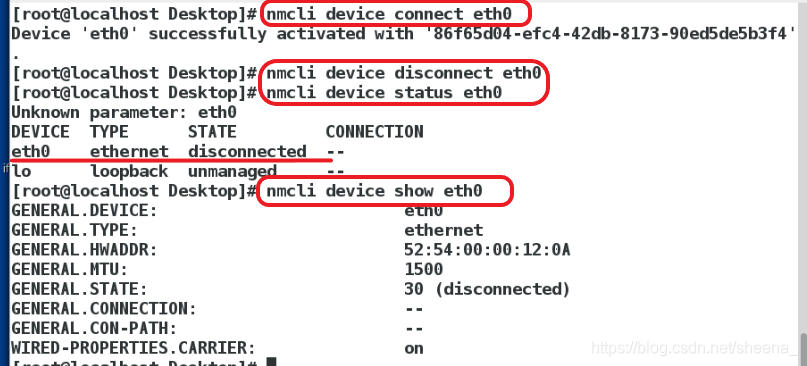


静态ip—>动态ip—>静态ip,可直接转换
1>建立静态ip:


2>转为动态:

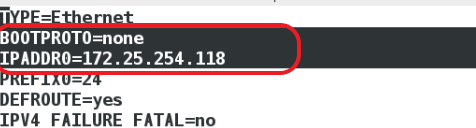
3>转为静态:


动态ip转为静态ip时,需先设置ip地址,再改变工作方式为manual
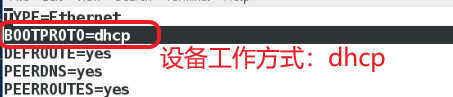
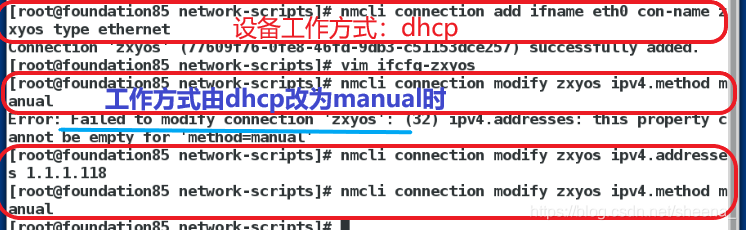
7.管理网络配置文件
/etc/sysconfig/network-scripts/ifcfg-eth0静态网络配置文件
网络配置文件的命名规则:
vim ifcfg-xxxx
| 语句 | 注释 |
|---|---|
| DEVICE=eth0 | 设备名称 |
| BOOTPROTO=dhcp/static/none | 设备工作方式 |
| ONBOOT=yes | 网络服务开启时自动激活网卡 |
| IPADDR= | IP地址 |
| NETMASK=255.255.255.0 | 子网掩码 |
| PREFIX=24 | 子网掩码 |
| NAME= | 接口名称 |
以太网:数据通信方式,局域网的一种,同轴电缆,不是一种具体网络,是一种技术规范
mac:medium acesses contrl
dhcp网络设定
vim /etc/sysconfig/network-scripts/ifcfg-eth0
< DEVICE=eth0
ONBOOT=yes
BOOTPROTO=dhcp >
systemctl restart network
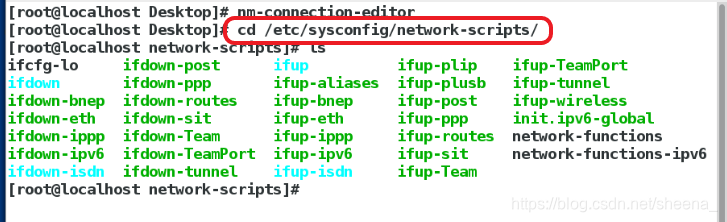
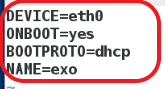
一个设备只能有一个网卡配置文件,一块网卡上可配置多个IP
路由器:用来链接不同主机的机器,完成地址转换
网关:路由器中和主机处于同一网段的ip
一个网卡上配置一个IP
vim /etc/sysconfig/network-scripts/ifcfg-eth0
< DEVICE=eth0
ONBOOT=yes
BOOTPROTO=none
IPADDR=172.25.254.118
NETMASK=255.255.255.0
NAME=exo>
systemctl restart network
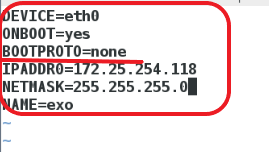
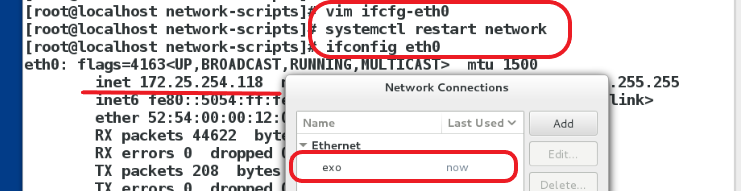
一个网卡上配置多个IP
vim /etc/sysconfig/network-scripts/ifcfg-eth0
< DEVICE=eth0
ONBOOT=yes
BOOTPROTO=none
IPADDR0=172.25.254.118
NETMASK0=255.255.255.0
IPADDR1=172.25.254.118
PREFIX=24
NAME=ssss>
systemctl restart network
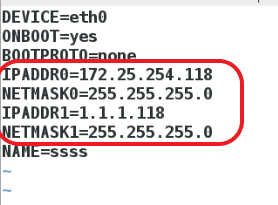
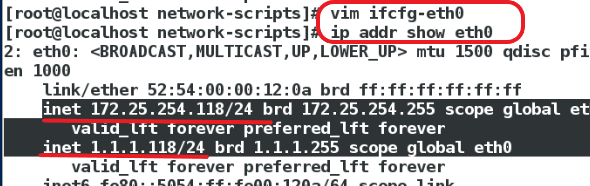
修改网卡配置IP
(1)单个IP
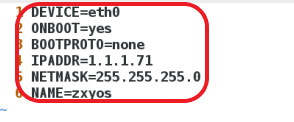
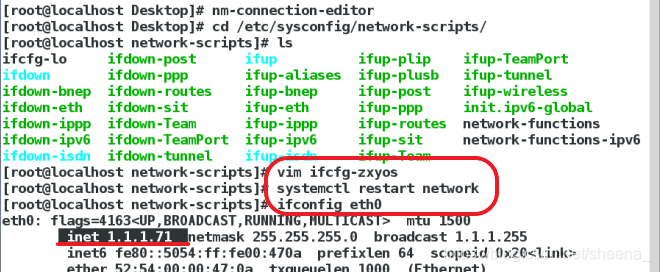
(2)多IP
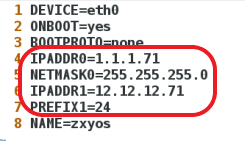

ip:动态获取(dhcp服务器)
没有dhcp服务器时,则需要手动设定ip
虚拟机与真机处在不同网段时,连接真机网络
即设置双接口路由器
1>真机中:
su - root /*切换到超级用户*/
virt-manager

2>虚拟机server—双接口—路由器:
cd /etc/sysconfig/network-scripts
ls
vim ifcfg-eth0
cp ifcfg-eth0 ifcfg-eth1
systemctl restart network
ifconfig
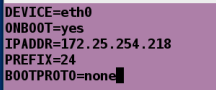
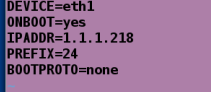

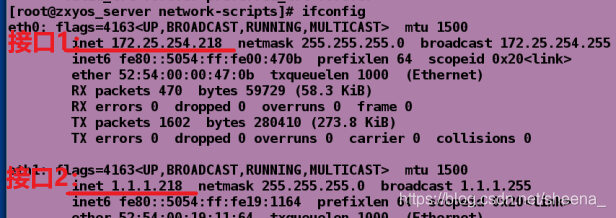
vim /etc/sysctl.conf
sysctl -p
echo 1 > icmp_echo_ignore_all
sysctl -a | grep ip_forward
systemctl start firewalld
systemctl status firewalld /*开启火墙*/
firewall-cmd --add-masquerade
firewall-cmd --list-all
firewall-cmd --add-masquerade开启火墙伪地址,起到‘包装‘的作用
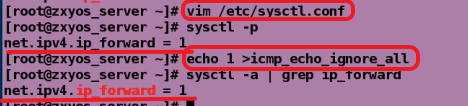

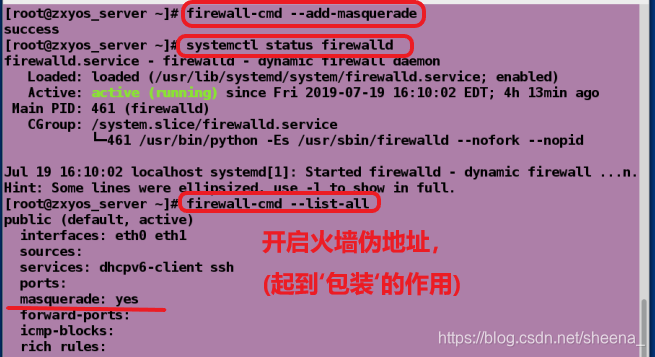
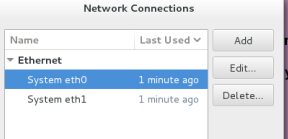
3>虚拟机desktop—单接口:
vim /etc/sysconfig/network
<GETAWAY=1.1.1.218>
systemctl restart network
route -n
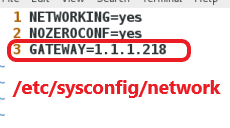

测试:
ping 1.1.1.218
ping 172.25.254.218
ping 172.25.254.18


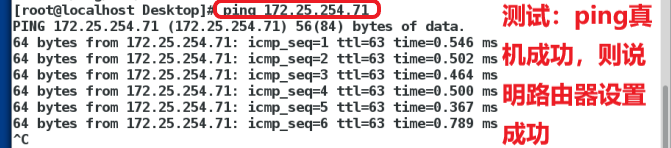
8.把真实主机变成路由器
真机中:
ifconfig ##<br0:ip:172.25.28.250>
systemctl status firewalld ##(火墙应为开启状态 systemctl start firewalld)
firewall-cmd --add-masquerade
firewall-cmd --list-all ##(masquerade: yes )地址伪装功能开启,真实主机变成路由器
sysctl -a | grep ip_forward ##(net.ipv4.ip_forward = 1 net.ipv4.ip_forward_use_pmtu = 0)
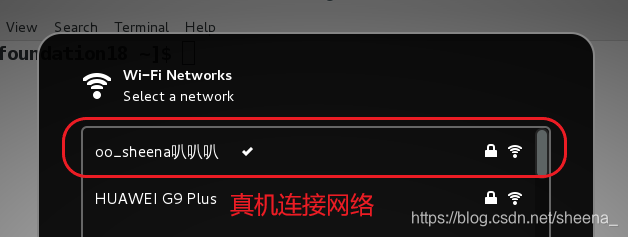
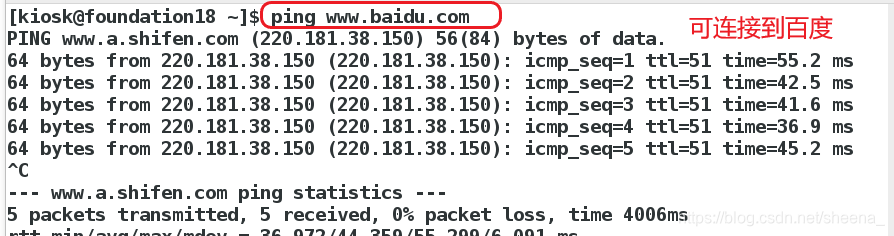
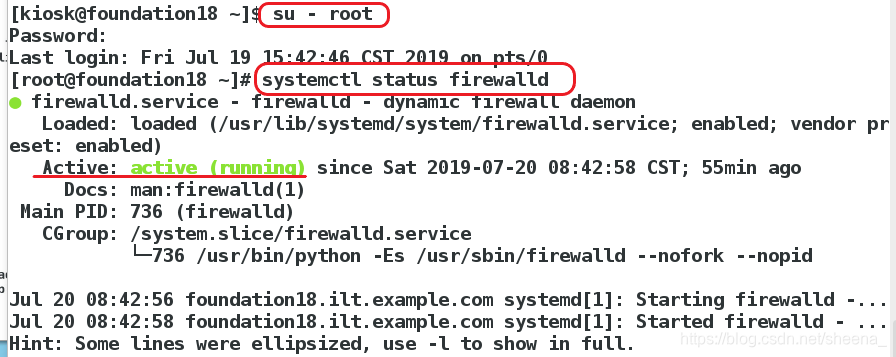
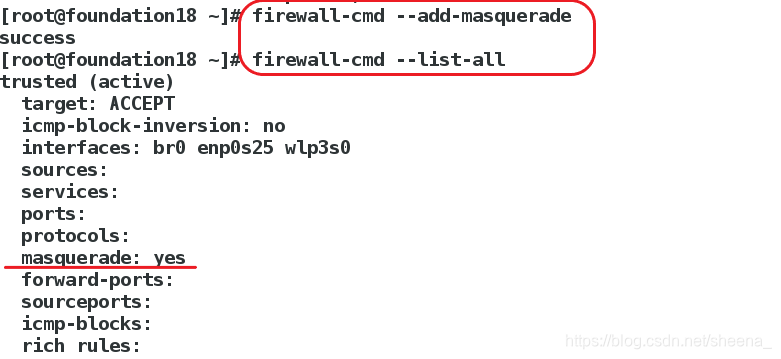
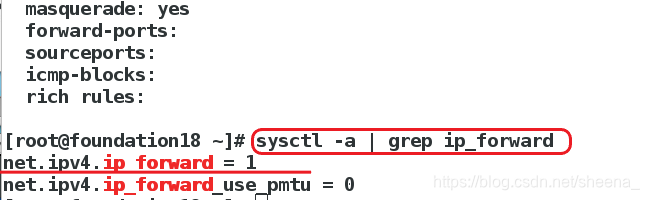
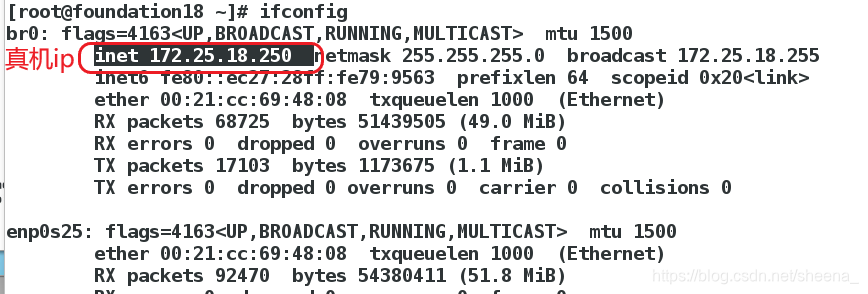
虚拟机:
vim /etc/sysconfig/network ##(删掉原来的GATEWAY)
cd /etc/sysconfig/network-scripts/
ls
vim ifcfg-xxx ##(IPADDR:172.25.18.118 GATEWAY0=172.25.18.250)
systemctl restart network ##(重启网络)
route -n ##(设置的网关已存在)
ping 172.25.18.250 ##(真机)
ping 220.181.38.149 ##(百度)
ping 124.115.10.226 ##(淘宝)
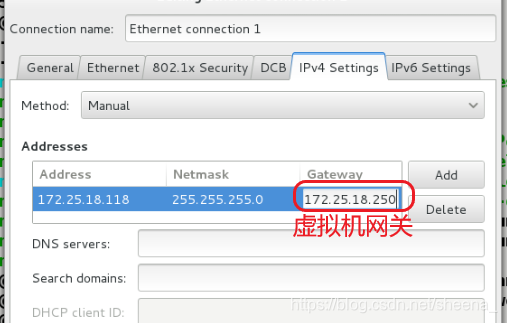
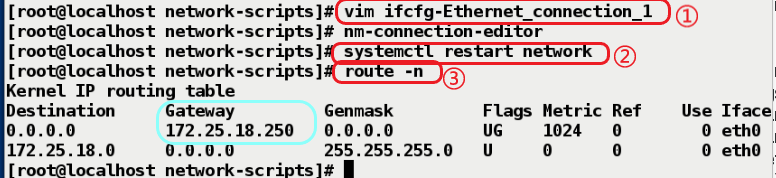
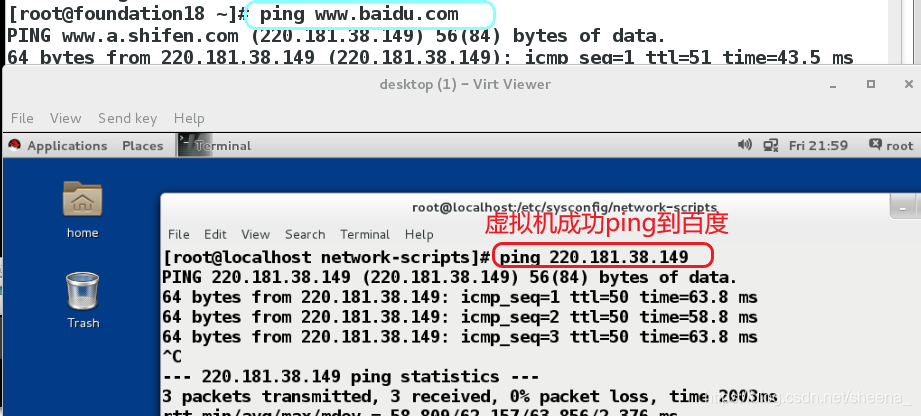
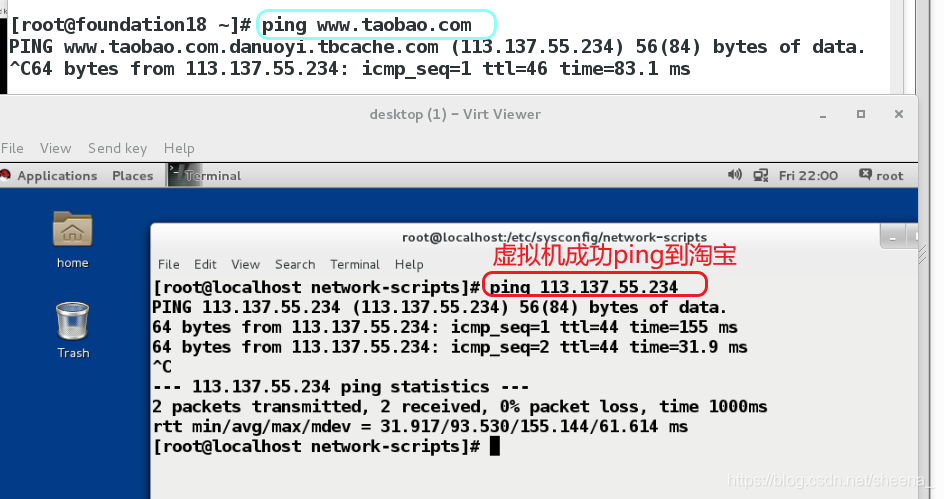
真机restart后,虚拟机则连接不到真机
解决方法:
真机中:
su - root ##切换到超级用户
virt-manager ----->(删除网卡,重新添加)
虚拟机:
ping 172.25.18.250 ##(ping真机)
真机中:
cd /etc/sysconfig/network-scripts/
ls
rm -rf ifcfg-Wired_connection_1 ##(删除ifcfg-Wired_connection_1文件)
route -n
route del default ##删除错误网关
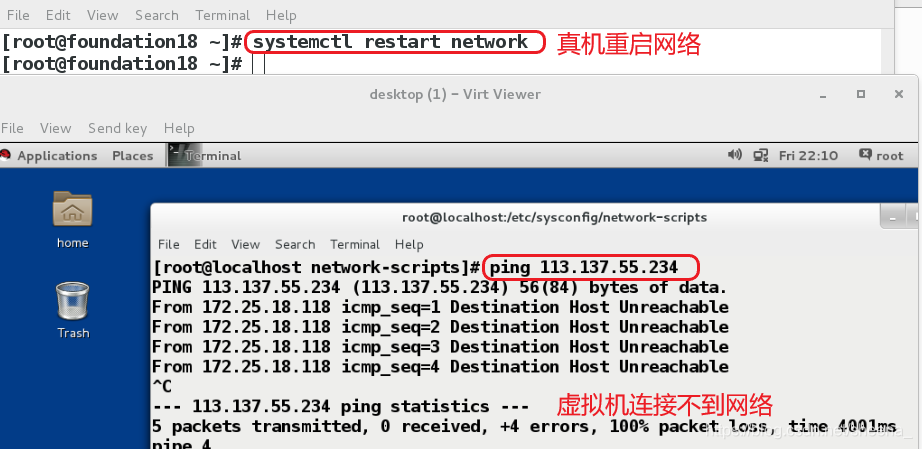
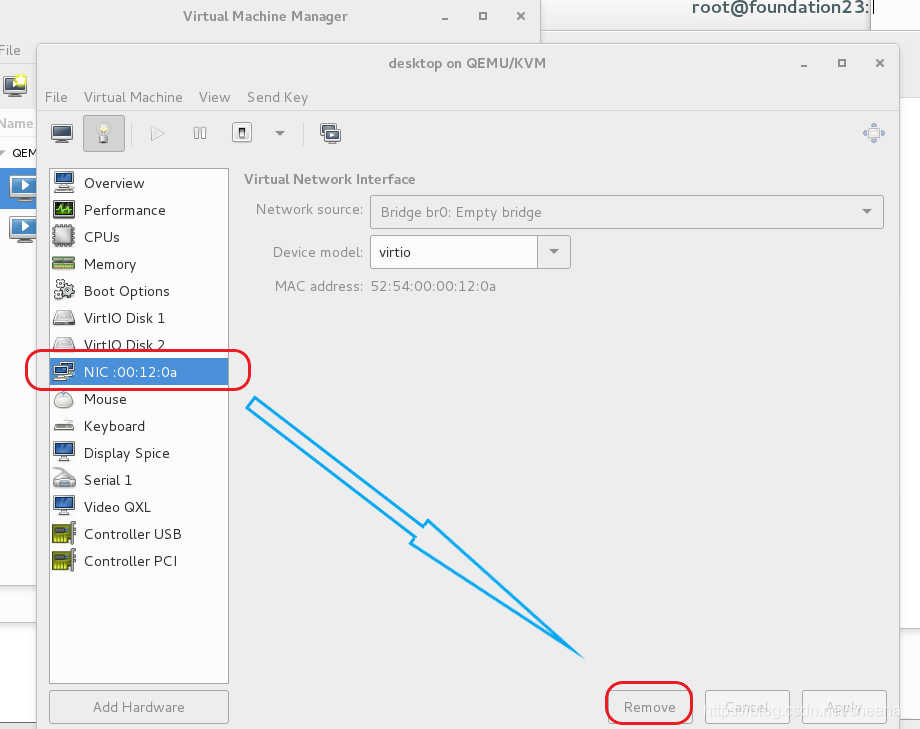
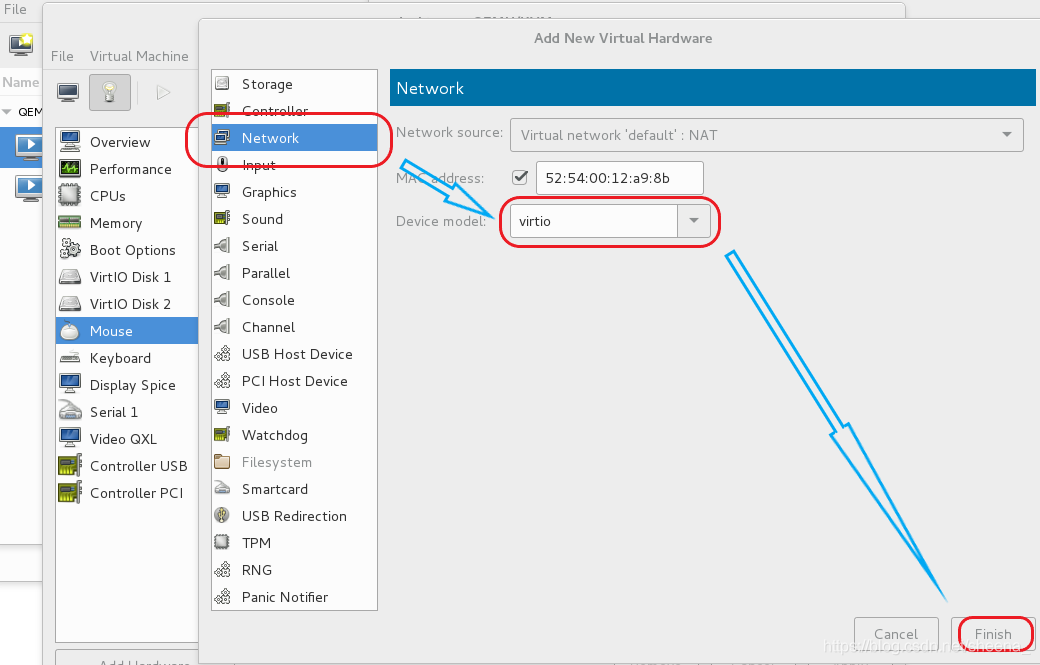


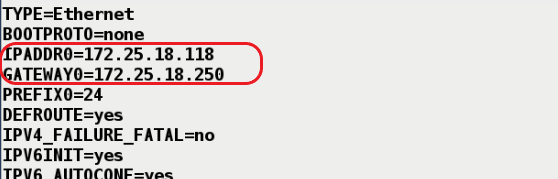
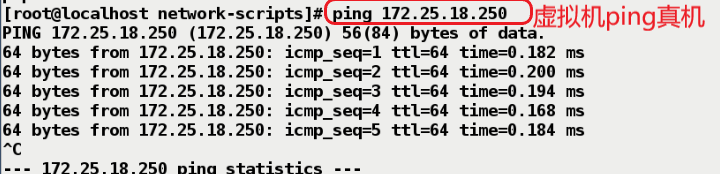
虚拟机ping不通真机的原因:
(1)真机网络有问题
(2)真机火墙有问题
(3)虚拟机网卡有问题
(4)虚拟机网关有问题
(5)虚拟机网络问题(不在同一网段)
9.设定虚拟机网关
网关:路由器上和你处在同一网络区域的ip
全局网关,针对所有没有设定网关的网卡生效
vim /etc/sysconfig/network
GATEWAY=172.25.254.250
当网卡中设定的IP有多个时,指定对于特定的IP生效
vim /etc/sysconfig/network-scripts/ifcfg-eth0
GATEWAY0=172.25.254.250
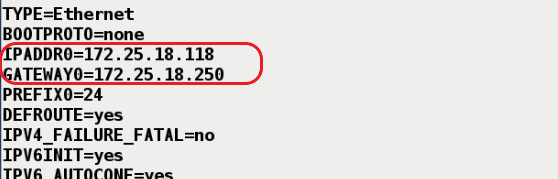
当网卡中设定的IP只有一个时
GATEWAY=172.25.254.250
route -n ##查看网关
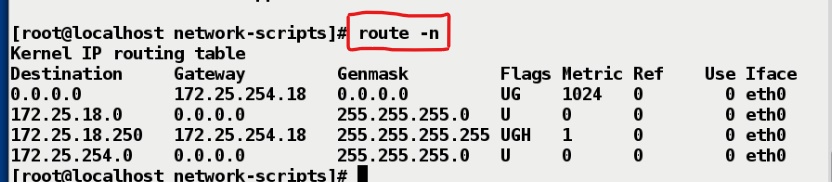
10.设定dns
domain name server域名解析服务(解析就是把域名变成IP)
(1)设置内网:
/etc/hosts本地解析文件
vim /etc/hosts
14.215.177.39 www.baidu.com ## IP 域名


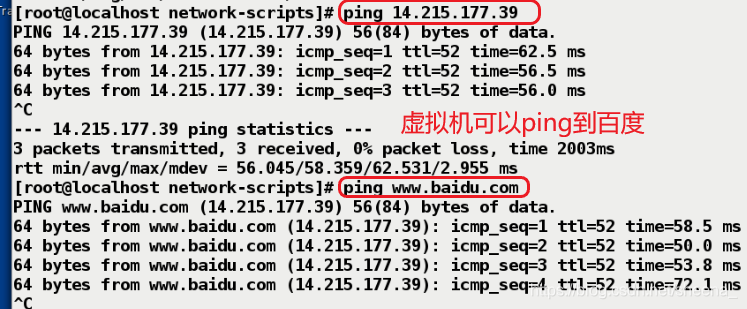
(2)设置外网
方法一:
/etc/resolv.confdns的指向文件(内部有指定dns的ip)
vim /etc/resolv.conf
nameserver 114.114.114.114 ##当需要某个域名的IP地址时就去问114.114.114.114
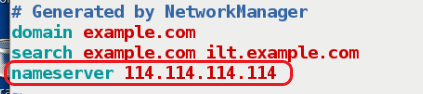
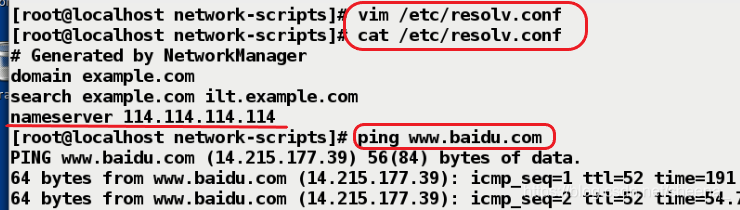
dns主机:存放所有网站和对应域名,并将其分享出去
方法二:
/etc/sysconfig/network-scripts/ifcfg-xxx
vim /etc/sysconfig/network-scripts/ifcfg-xxx
DNS1=218.30.19.50
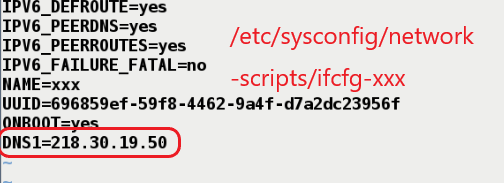
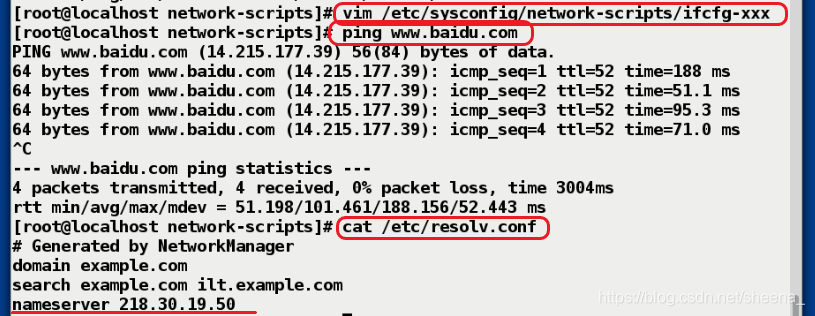
访问网络时默认内网优先修改 /etc/nsswitch.conf 可改变访问优先级
vim /etc/nsswitch.conf
hosts: files dns ##内网优先
hosts: dns files ##外网优先
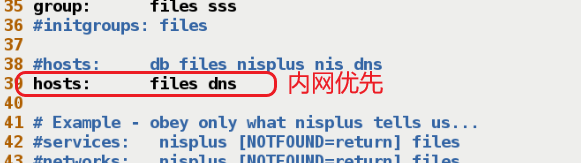
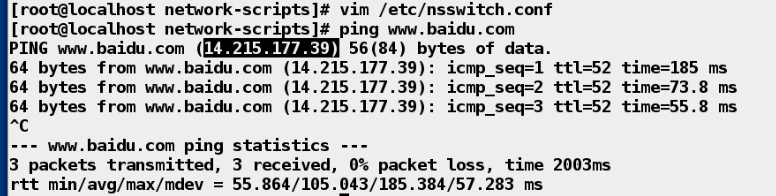

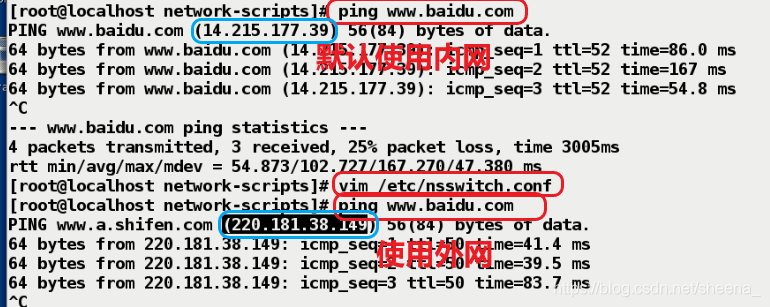
ping 114.114.114.114检测能否上网
注意:
当网络工作模式为dhcp时,
系统会自动获得ip、网关、dns,
那么 /etc/resolv.conf 会被获得到的信息修改,
如果不需要获得dns信息,则在网卡配置文件中加入PREEDNS=no
11.dhcp的搭建
下载好dhcp安装包
wget
rpm -ivh
真机中:
su - root
cd /etc/dhcp/
ls ##(显示dhclient.d dhcpd6.conf dhcpd.conf)
vim dhcpd.conf
cp /usr/share/doc/dhcp*/dhcpd.conf.example /etc/dhcp/dhcpd.conf ##用模版生成配置文件
vim dhcpd.conf
<27,28 删掉,35 行以后不需要--删掉
7,8 行修改 域名 客户端 默认租约期
30 修改ip 子网掩码
31 修改地址池
32 修改网关>
systemctl restart dhcpd
systemctl status dhcpd (Active: active (running))

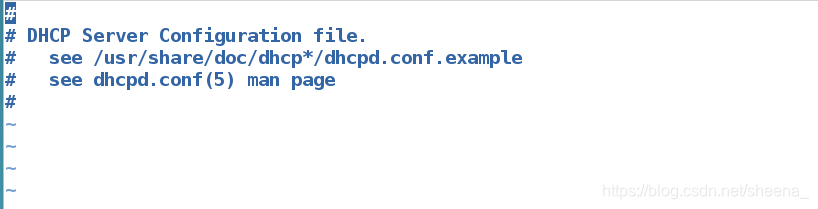

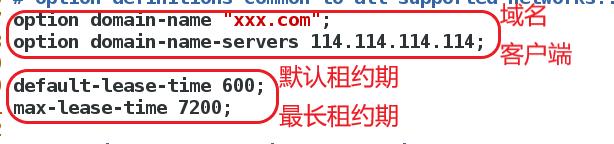
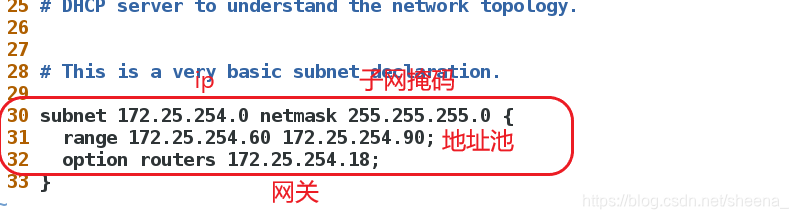
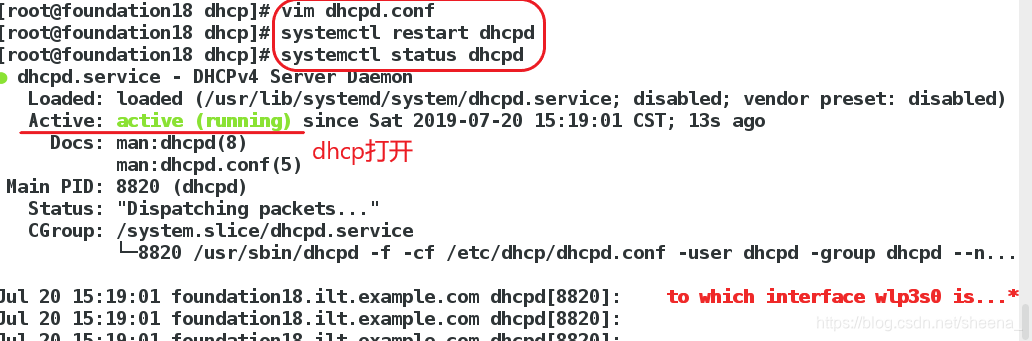
虚拟机:
cd /etc/sysconfig/network-scripts
ls
vim ifcfg-xxx ##(注释掉网关GATEWAY,BOOTPROTO改为dhcp,添加DEVICE=eth0)
> /var/log/messages ##清空日志文件
systemctl restart network
ifconfig eth0 ##显示系统自动获取到的ip:172.25.254.73
route -n
cat /var/log/messages
ping www.baidu.com
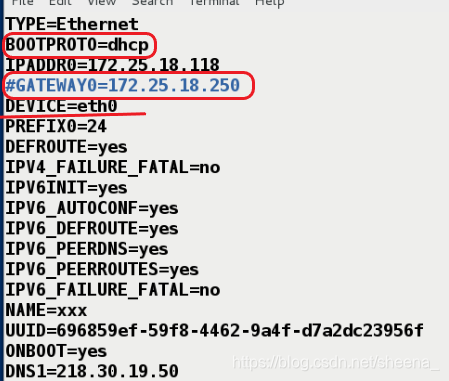
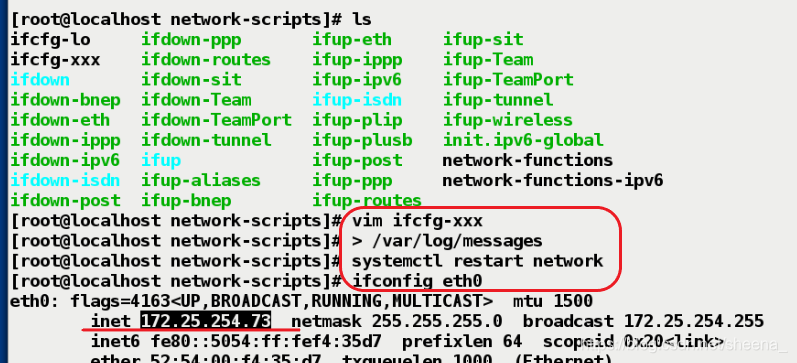
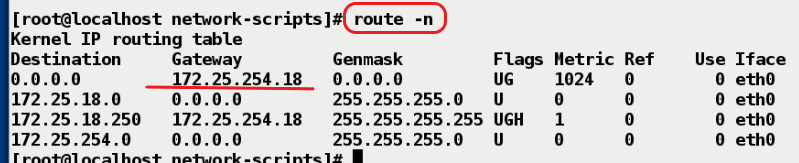
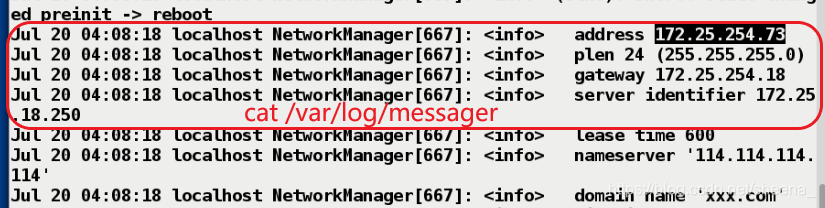





 本文详细介绍了IP地址、子网掩码的概念及应用,网络工具如ping和ifconfig的使用方法,通过命令行和配置文件设定网络参数的过程,以及如何配置虚拟机网关和DNS,最后还介绍了DHCP服务器的搭建步骤。
本文详细介绍了IP地址、子网掩码的概念及应用,网络工具如ping和ifconfig的使用方法,通过命令行和配置文件设定网络参数的过程,以及如何配置虚拟机网关和DNS,最后还介绍了DHCP服务器的搭建步骤。

















 被折叠的 条评论
为什么被折叠?
被折叠的 条评论
为什么被折叠?








